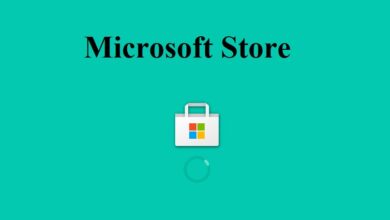كيفية فتح لوحة المفاتيح بسهولة لجهاز الكمبيوتر الذي يعمل بنظام Windows 10 أو الكمبيوتر الشخصي في ثوانٍ

عندما نستخدم أحد تطبيقات الهاتف المحمول أو الهاتف الذكي أو وحدة تحكم ألعاب الفيديو أو جهاز الكمبيوتر الخاص بنا، فمن الممكن أن يقع حادث عند التعامل معها.
على سبيل المثال، تفعيل وضع السبات، حيث أنه للأسف ليس لدينا معرفة واضحة به، فقد لا نعرف كيفية التصرف في حالة الطوارئ. وسنشرح لك إحداها أدناه حيث سنخبرك بكيفية فتح لوحة المفاتيح لجهاز الكمبيوتر الذي يعمل بنظام Windows 10 في ثوانٍ.
Windows 10 هو نظام تشغيل وصل بوظائف جديدة وبرزت فيه الوظائف المتعلقة بالجانب المرئي. حيث يمكننا على سبيل المثال تسمية الخلفيات المتحركة الجديدة أو تلك التي بها حركات. لكن قد لا يكون لنظام التشغيل أي علاقة بالمشكلة التي تواجهها أثناء تعطله.

على الرغم من أن الأمر قد يبدو غير عادي، إلا أن هذه مشكلة شائعة جدًا تحدث عادةً للوحات المفاتيح التي تتضمن زر إلغاء القفل. نعم، بينما تقرأ، هذا الزر موجود ومن الممكن أنك ضغطت عليه عن طريق الخطأ والآن لا تعرف كيف تجعل لوحة المفاتيح تعمل. حسنًا، لقد وصلت إلى المكان الصحيح وسنخبرك قريبًا بكيفية فتح لوحة المفاتيح بسهولة.
خطوات فتح لوحة المفاتيح لجهاز الكمبيوتر الذي يعمل بنظام Windows 10
قبل تنفيذ أو تنفيذ بعض الحلول التي يجب عليك تطبيقها حتى تعمل لوحة المفاتيح بشكل صحيح مرة أخرى . من الضروري أن تتأكد أو تتحقق من توصيل لوحة المفاتيح بشكل صحيح وأن هذا ليس سبب الفشل. في حالة لوحة المفاتيح اللاسلكية، يجب أن تحتوي على بطاريات.
بمجرد إجراء عمليات التحقق ذات الصلة، سنقوم بعد ذلك بتطبيق التصحيحات التالية على المشكلة. وأولها يتكون من ملاحظة ما إذا كانت لوحة المفاتيح تعرض أي مفتاح قفل أو أنها تحتوي على مجموعة مفاتيح مخصصة لقفل نفسها. في هذه الحالات، يجب عليك ببساطة تجربة مجموعات المفاتيح التالية.
اضغط على المفاتيح التالية على لوحة المفاتيح AltGr + Fn + زر القفل المخصص ، إذا لم يكن لديك مفتاح Fn أو مفتاح خاص ، فاضغط على مفاتيح Alt + NumLock. إذا كان لديك جهاز كمبيوتر محمول، فيجب عليك الضغط على مفتاح Shift الأيمن مع الاستمرار لمدة 5 ثوانٍ. يمكنك أيضًا استخدام مفتاح Fn + زر القفل المخصص، وسوف تتعرف عليه من خلال أيقونة القفل.
خيارات أخرى لفتح لوحة المفاتيح
تحتوي لوحات مفاتيح الكمبيوتر المحمول عادةً على مفتاح يمكن أن يؤدي إلى قفله عند الضغط عليه لبضع ثوان. هذا المفتاح هو Shift أو حرف كبير، صحيح. لذا يجب الحذر من القيام بهذا الإجراء لأنه من شأنه أن يسبب الانسداد. لكي تعمل لوحة المفاتيح مرة أخرى، يجب علينا الضغط على هذا المفتاح مرة أخرى لبضع ثوان.
في بعض الحالات، عندما تكون لوحة المفاتيح مقفلة، من الممكن فتحها من خلال تكوين النظام. في هذه الحالة يجب علينا الدخول إلى “لوحة التحكم” وللقيام بذلك يجب عليك الضغط على أيقونة Windows وهناك ستجد هذا الخيار. عند الوصول إلى نافذته، سترى مجموعة واسعة من الوظائف القابلة للتكوين، ولكن في حالتنا سننقر على “مركز سهولة الوصول”.

سيتم نقلنا إلى نافذة جديدة وسنذهب فيها إلى القائمة الموجودة على الجانب الأيمن ونبحث عن خيار “تسهيل استخدام لوحة المفاتيح”. سنجد الآن خيارات جديدة تحتوي على خانة اختيار على جانبها الأيسر. يجب إلغاء تحديد هذه العناصر، وإلا يجب عليك إلغاء تحديدها ثم الضغط على مفتاح “موافق”.
إذا قمت بتطبيق كل هذه الحلول الممكنة لتشغيل لوحة المفاتيح ولم يحدث شيء، فيمكنك تجربة ما يلي. افصل كابل لوحة المفاتيح وأعد توصيله وأعد تشغيل الكمبيوتر، حيث قد يواجه النظام مشكلة في التعرف على الأجهزة.
وهكذا ننتهي من هذه المقالة المثيرة للاهتمام والتي أوضحت لك بطريقة بسيطة جدًا كيفية تغيير لون شريط المهام. الطرق المختلفة التي يمكنك من خلالها فتح قفل لوحة المفاتيح لجهاز الكمبيوتر الذي يعمل بنظام Windows 10 في ثوانٍ.